
หลังจากการมาถึงของ Windows 10 เวอร์ชันล่าสุดหนึ่งในส่วนที่น่ารำคาญที่สุดสำหรับผู้ใช้คือความจริงที่ปรากฏขึ้น จัดเก็บคำแนะนำแอปภายในเมนูเริ่มก่อนที่จะแสดงแอปพลิเคชันทั้งหมดที่ติดตั้งบนคอมพิวเตอร์
นี่ไม่ใช่เรื่องตลกเกินไปเมื่อพิจารณาว่าแม้ว่าจะมีการปรับแต่งตามรสนิยมของผู้ใช้ แต่ก็ยังคงเป็นการโฆษณาที่แฝงไปด้วยวิธีที่ค่อนข้างรุกราน อย่างไรก็ตามคุณไม่ควรกังวลเกี่ยวกับเรื่องนี้เนื่องจากหากคุณไม่สนใจคำแนะนำที่ Microsoft ทำให้กับคุณและจะแสดงในเมนูเริ่มด้วย เสนอความเป็นไปได้ในการปิดใช้งานอย่างสมบูรณ์เพื่อให้แสดงเฉพาะแอปพลิเคชันและโปรแกรมของคุณเท่านั้น.
วิธีปิดการใช้งานคำแนะนำในเมนูเริ่มของ Windows 10
ดังที่เรากล่าวถึงแม้ว่าจะเปิดใช้งานโดยค่าเริ่มต้นในคอมพิวเตอร์ส่วนใหญ่ที่มีระบบปฏิบัติการ Windows 10 แต่ความจริงก็คือเช่นกัน มีความเป็นไปได้ที่จะลบออกเพื่อป้องกันไม่ให้มีการแสดงโฆษณาจำนวนมาก. ในการดำเนินการนี้คุณจะต้องทำตามขั้นตอนต่อไปนี้เท่านั้น:
- เข้าถึงการตั้งค่า Windows 10. ซึ่งสามารถทำได้จากทางลัดที่คุณจะพบในเมนู Start หรือโดยการกด Win + I บนแป้นพิมพ์ของคอมพิวเตอร์ของคุณ
- จากนั้นบนหน้าจอหลัก เลือกตัวเลือก "Personalization".
- ตอนนี้ทางด้านซ้ายของตัวเลือก เลือกการตั้งค่า "เริ่ม".
- ตัวเลือกการปรับแต่งต่างๆสำหรับเมนูนั้นจะปรากฏขึ้นและสิ่งที่คุณต้องทำก็คือ มองหาข้อความ "แสดงคำแนะนำเป็นครั้งคราวเมื่อเริ่มต้น"และใช้แถบเลื่อนเพื่อปิดใช้งานตัวเลือกบนคอมพิวเตอร์ของคุณ
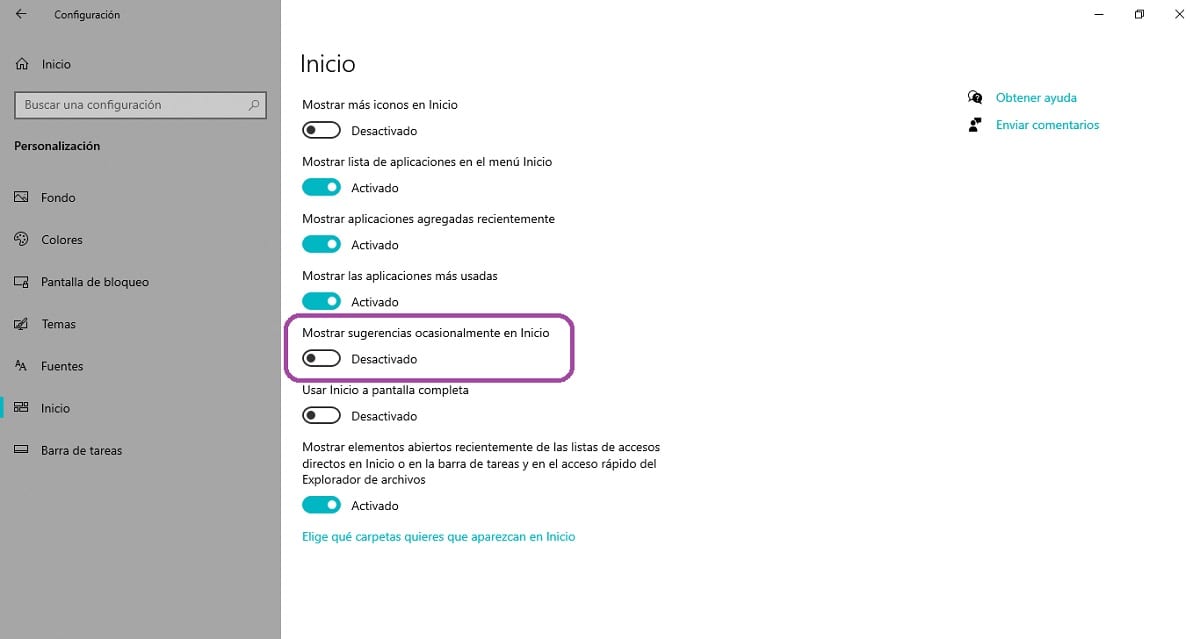

เมื่อคุณได้ทำการเปลี่ยนแปลงการกำหนดค่านี้แล้ว Windows ไม่ควรแสดงแอปอื่น ๆ จาก Store ให้คุณติดตั้งหากคุณต้องการจากเมนูเริ่มในลักษณะที่โฆษณาที่แสดงโดยระบบปฏิบัติการจะลดลงบ้าง